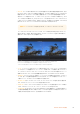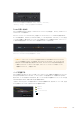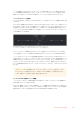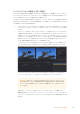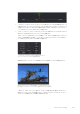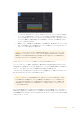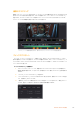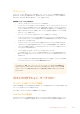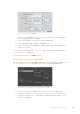User's Manual
Textイ ン ス ペ ク タ に 追 加 の タ ブ が 表 示 さ れ 、「 Text」 、「 Layout」 、「 Transform」、
「
Shading」 、「 Image」 、「 Settings」の設定にアクセスできます。
Fusionを使い始める
Fusion
で作業を始めるには、再生ヘッドをタイムラインのクリップ上に配置し、「
Fusion
」タ ブ を ク リ ッ ク
してFusionページ を開 きます。
Fusionペ ー ジ で は 、ク リ ッ プ は「 MediaIn」と名前がついたメディア入力ノードでただちに使用できます。
す べ て の 合 成 作 業 は 、「 MediaIn」お よ び「 MediaOut」 ノ ー ド か ら 始 ま り ま す 。「 MediaIn」ノ ー ド は 、再 生
ヘッドがある位 置の 一番上にあるクリップ で、その下に位 置 するクリップ は 無 視されます。エディットペー
ジで加えた調整(変形ツールやクロッピングの変更など)もすべて含まれます。
「MediaOut」と名前がついたメディア出力ノードは、DaVinciResolveの
エディットペー ジ の タイムライン に出 力 を 送 信 するノード で す。
作業のこつ エディットページ で クリップに適 用された
ResolveFX
や
OFX
プラグインは、
Fusion
ページでは適用されません。この理由は、Fusionのエフェクトはカラーコレクションおよび
OFX/ResolveFXの 処 理 の前に実 行されるからです。Fusionエフェクトの 前にOFXを適 用した
い場合は、
Fusion
ページをクリックする前に 、エディットページ で クリップ を右クリックし、
「新規Fusionクリップ...」を選択します。
ノードを理解する
Fusion
を使 用するにあたって、各ノードは単一のツールやエフェクトを意味する視覚的なアイコンであ
ると考えると作 業 がしやすくなります。ノードは、別のノードに接続することで 合成を作り上げます。
例えるなら、ケーキの材料のような存 在です。各ノードの入力と出力を理 解することで、ディテールに富
んだVFXの作成にあたり、合成の流れを上手く構築できます。
一部のツールには、他のノードに接続できる入力と出力が複数あります。例えば、マージノードは、前景
入力、後景入力、マットやキー用のマスク入力に接続できます。
前景入力
後景入力
エフェクトマ スク 入 力
出力
142
DaVinciResolveの使用